Johdanto
OneNote-muistikirjojen vieminen tiedostoon on välttämätöntä jakamista, varmuuskopioita tai muistiinpanojen siirtämistä muille alustoille varten. Olitpa sitten opiskelija, ammattilainen tai yksityiskäyttäjä, tämän prosessin hallinta varmistaa, että arvokkaat muistiinpanosi ja tiedot pysyvät saatavilla ja turvallisina. Tämä kattava opas käsittelee kaiken, mitä sinun tarvitsee tietää OneNote-muistikirjojen viemisestä tiedostoon sekä Windows- että macOS-laitteilla.
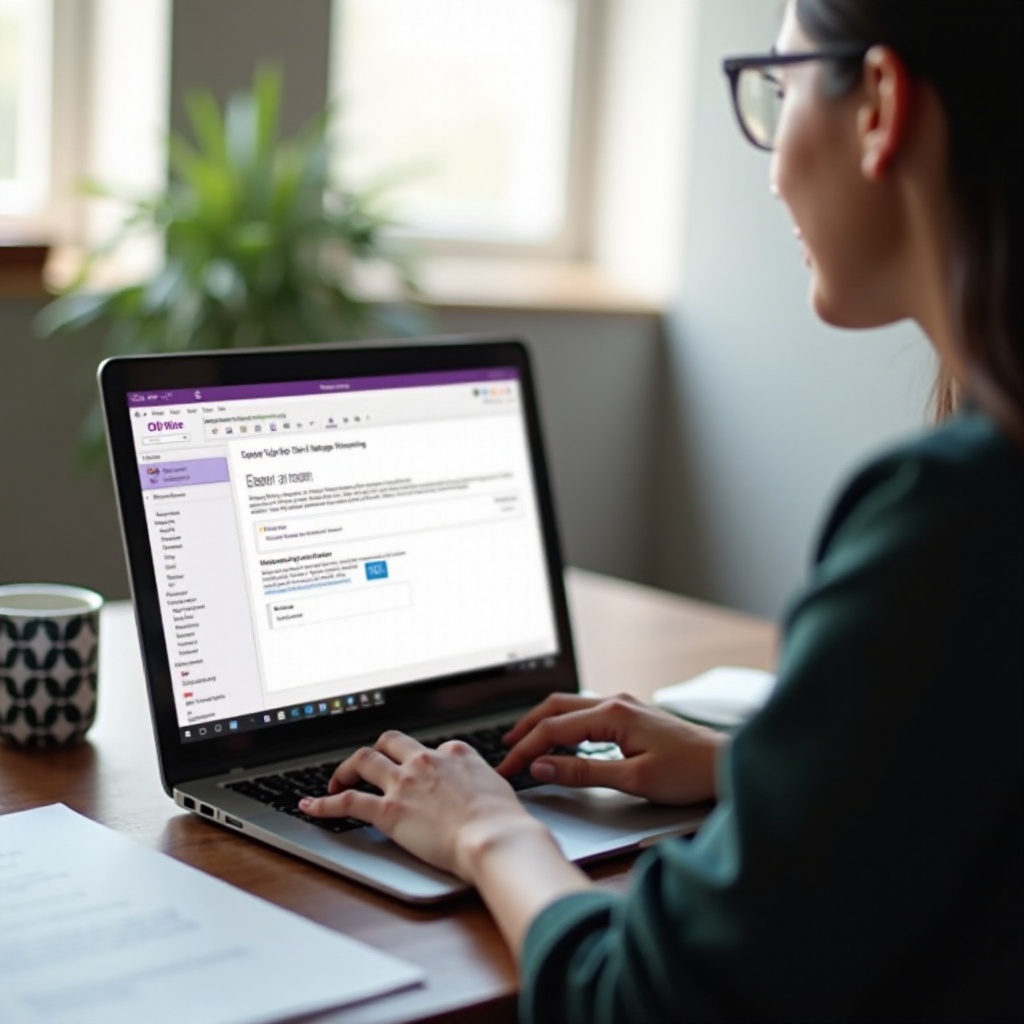
Valmistelut ennen viemistä
Ennen vientiprosessiin ryhtymistä on tärkeää valmistella OneNote-muistikirjat tietojen katoamisen tai virheiden välttämiseksi.
- Varmuuskopioi muistikirjat: On suositeltavaa varmuuskopioida muistikirjat ennen viemistä. Näin, jos jotain menee pieleen, et menetä tärkeitä tietoja.
- Tarkista synkronointi: Varmista, että muistikirjat ovat täysin synkronoituja OneDrive-tilisi kanssa, jos käytät OneNotea Windows 10:lle tai OneNote Onlinea. Tämä estää uusien muutosten tai muistiinpanojen puuttumisen.
- Päivitä OneNote: Varmista, että sinulla on uusin versio OneNotesta asennettuna. Päivitetyt versiot sisältävät usein uusia ominaisuuksia ja virhekorjauksia, jotka voivat yksinkertaistaa vientiprosessia ja estää virheitä.
Näiden seikkojen huomioiminen auttaa luomaan sujuvan ja tehokkaan vientiprosessin.
OneNote-muistikirjojen vieminen Windows-kannettavissa
Kun olet valmistanut muistikirjat, olet valmis viemään. Vaiheet eroavat hieman OneNoten versioiden välillä, joten version vahvistaminen on tärkeää.
OneNote-version tarkistaminen
Tarkista ensin, mitä OneNote-versiota käytät, koska vientivaihtoehdot eroavat hieman versioiden välillä.
- Avaa OneNote:
- Paina Windows-näppäintä, etsi ’OneNote’ ja avaa se.
- Siirry ’Tiedosto’ -välilehteen, valitse ’Tili’ ja tarkista ’Tuotetiedot’ -kohdasta.
Siirtyminen muistikirjaan
- Avaa haluamasi muistikirja: Valitse muistikirja, jonka haluat viedä, vasemman sivupalkin luettelosta.
- Varmista, että se on täysin ladattu ja kaikki osat ja sivut näkyvät.
Vienti PDF-, OneNote-paketti-, Word-muotoon
Eri muodot palvelevat eri tarkoituksia, joten valitse tarpeitasi vastaava.
- Siirry vientivaihtoehtoihin:
- Siirry ’Tiedosto’ -välilehteen, valitse ’Vie’.
- Valitse vientimuoto:
- PDF: Hyödyllinen jakamiseen ja tulostamiseen.
- OneNote-paketti (.onepkg): Ihanteellinen muistikirjojen siirtämiseen eri OneNote-asennusten välillä.
- Word: Hyödyllinen muokkaamiseen ja integroimiseen muihin Microsoft Office -dokumentteihin.
- Vientiprosessi:
- Valitse haluamasi muoto, valitse sijainti ja napsauta ’Vie’.
OneNote-muistikirjojen vieminen macOS-kannettavissa
macOS-käyttäjille prosessi on hieman erilainen, mutta silti suoraviivainen.
OneNoten avaaminen macOS:ssä
Avaa OneNote Sovellukset-kansiosta tai käyttämällä Spotlight-hakua.
Askel askeleelta vientiprosessi
- Avaa muistikirja, jonka haluat viedä.
- Napsauta ylävalikosta ’Tiedosto’.
- Valitse pudotusvalikosta ’Vie’.
Eri vientimuodot macOS:ssä
Toisin kuin Windows, Mac-versiossa on hieman eri vientivaihtoehdot.
- PDF: Jakamiseen ja tulostamiseen.
- OneNote-paketti: Ei suoraan käytettävissä; käytä tarvittaessa kolmannen osapuolen työkaluja.
- Valitse vientisijainti: Valitse kohdekansio ja napsauta ’Tallenna’.
Yleisimpien ongelmien vianmääritys
Parhaista valmisteluista huolimatta saattaa esiintyä ongelmia. Tässä ratkaisuja yleisiin ongelmiin.
Vientivaihtoehto harmaana
Jos vientivaihtoehto on harmaana:
1. Varmista täysi synkronointi:
– Varmista, että kaikki muutokset on synkronoitu.
– Käynnistä OneNote uudelleen ja yritä uudelleen.
Vientivirheet ja ratkaisut
Jos kohtaat virheitä:
1. Tarkista päivitykset: Varmista, että OneNote on päivitetty.
2. Palomuurin/virustorjunnan häiriö: Poista tilapäisesti tietoturvaohjelmisto käytöstä ja yritä uudelleen.
3. Tallennustila: Varmista, että paikallista tallennustilaa on riittävästi.
Tiedostomuodon yhteensopivuus
Eri OneNote-versiot ja muodot eivät ehkä ole yhteensopivia:
1. Käytä yleisiä muotoja: kuten PDF laajaa yhteensopivuutta varten.
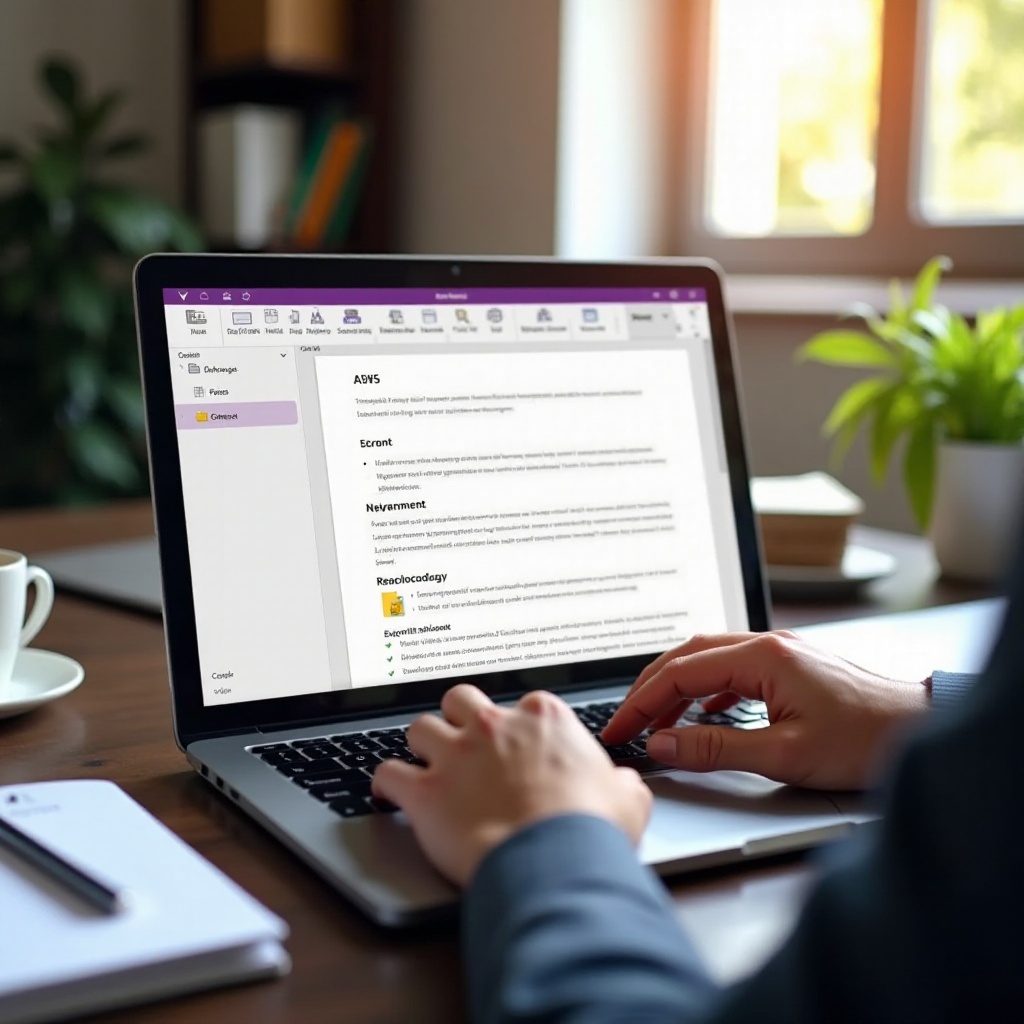
Vietyjen tiedostojen hallinta
Viennin jälkeen tiedostojen hallinta on tärkeää helpon pääsyn ja turvallisuuden varmistamiseksi.
- Järjestä tiedostot: Säilytä ne nimetyissä kansioissa järjestettynä päivämäärän tai projektin mukaan.
- Varmuuskopiointi: Varmuuskopioi säännöllisesti viedyt tiedostot pilvitallennukseen tai ulkoisiin asemiin.
- Jaa turvallisesti: Käytä salausmenetelmiä arkaluontoisille tiedoille.
Tehokas tiedostojen hallinta varmistaa, että viedyt muistiinpanot ovat aina käden ulottuvilla tarvittaessa.
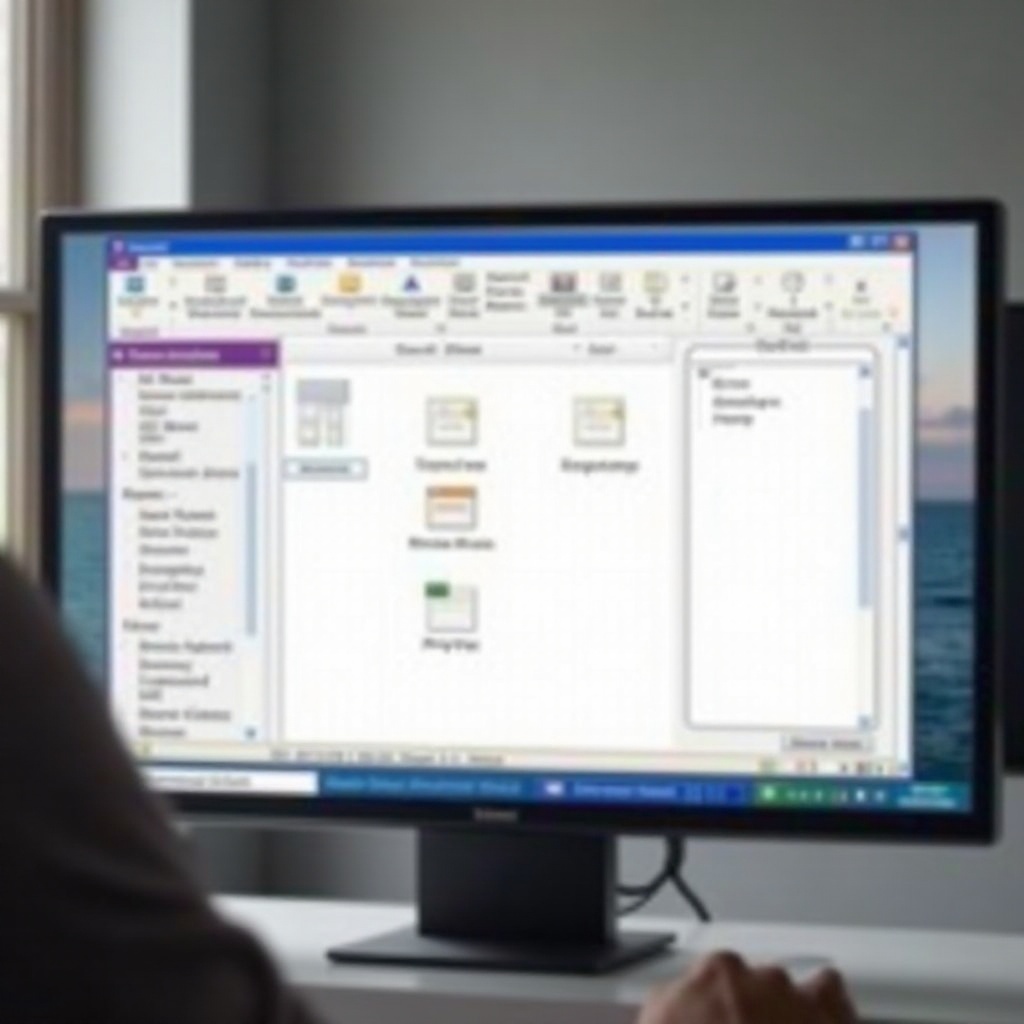
Yhteenveto
OneNote-muistikirjojen vieminen erilaisiin tiedostomuotoihin on välttämätöntä tiedonhallinnassa, jakamisessa ja varmuuskopioinnissa. Noudattamalla näitä vaiheita ja vianmääritysvinkkejä voit tehokkaasti viedä muistikirjasi sekä Windows- että macOS-laitteilla. Pysy järjestäytyneenä ja varmista, että muistiinpanosi pysyvät saatavilla ja turvallisina eri alustoilla.
Usein kysytyt kysymykset
Voinko viedä OneNote-muistikirjoja suoraan Google Driveen?
Et voi viedä suoraan Google Driveen OneNotesta. Voit kuitenkin viedä tiedoston paikalliselle asemallesi ja ladata sen sitten Google Driveen.
Mitä minun pitäisi tehdä, jos vienti epäonnistuu jatkuvasti?
Varmista, että OneNote on päivitetty, kaikki muutokset on synkronoitu ja tallennustilaa on riittävästi. Poista tilapäisesti käytöstä kaikki mahdollisesti häiritsevä turvaohjelmisto tarpeen vaatiessa.
Voinko viedä salasanasuojattuja muistikirjoja?
Ei, salasanasuojattujen osioiden suora vienti ei ole mahdollista. Poista salasanasuojaus, vie tiedosto ja lisää salasanasuojaus uudelleen tarvittaessa.
